Keynote
Посібник користувача Keynote для iPad
- Вітання
-
- Вступ до Keynote
- Вступ до зображень, діаграм й інших об’єктів
- Створення першої презентації
- Вибір способу навігації в презентації
- Відкривання презентації
- Збереження та називання презентації
- Пошук презентації
- Друк презентації
- Настроювання панелі інструментів
- Копіювання тексту та об’єктів поміж програмами
- Основні жести сенсорного екрана
- Використання Apple Pencil із Keynote
- Створення презентації за допомогою VoiceOver
-
- Змінення прозорості об’єкта
- Заповнення об’єктів кольором чи зображенням
- Додавання рамки до об’єкта
- Додавання підпису або заголовку
- Додавання віддзеркалення чи тіні
- Використання стилів об’єктів
- Змінення розмірів, повертання або перевертання об’єктів
- Як зробити презентацію інтерактивною додаванням зв’язаних об’єктів
-
- Презентація на iPad
- Показ на окремому дисплеї
- Презентація на iPad через інтернет
- Використання пульта дистанційного керування
- Налаштування автоматичного переходу в презентації
- Відтворення слайдшоу з кількома доповідачами
- Додавання та перегляд приміток доповідача
- Репетиція на пристрої
- Відтворення записаної презентації
-
- Надсилання презентації
- Вступ до співпраці
- Запрошення до співпраці
- Співпраця над спільною презентацією
- Перегляд нещодавньої активності в спільній презентації
- Змінення параметрів спільної презентації
- Припинення спільного доступу до презентації
- Спільні папки й співпраця
- Використання Box для співпраці
- Створення анімованого зображення GIF
- Як опублікувати презентацію в блозі
- Авторські права
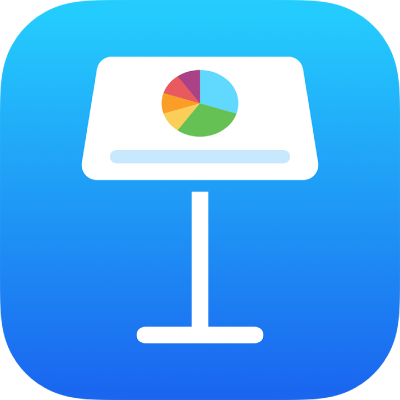
Автоматичне форматування дробів у Keynote на iPad
У програмі Keynote можна задати автоматичне форматування дробів під час введення. Параметр не застосовується до дробів, введених клітинках таблиць або в коментарях.
Торкніть
 , торкніть «Параметри», тоді торкніть «Автовиправлення».
, торкніть «Параметри», тоді торкніть «Автовиправлення».Увімкніть параметр «Автоматичне форматування дробів» і торкніть за межами елементів керування.
Введіть дріб (наприклад, 1/2), а тоді торкніть пробіл і продовжуйте водити текст, або торкніть Return.
Налаштування застосовується, до тексту, який вводиться після цього, і не стосується введеного раніше.
Дивіться такожДодавання математичних рівнянь у Keynote на iPad
Дякуємо вам за відгук.